- A Slack egy olyan együttműködési szoftver, amely lehetővé teszi, hogy könnyedén kommunikálhasson a csapat tagjaival.
- Ha a Slack linkjei nem nyílnak meg, ellenőrizze, hogy támogatott webböngészőt használ-e. Próbálja meg törölni az alkalmazás gyorsítótárát is.
- A böngészője is okozhatja ezt a problémát, ezért mindenképpen használja a legjobb böngészők e probléma elkerülése érdekében.
- A Slack nagyszerű termelékenységű szoftver, és ha többet szeretne megtudni a Slack és hasonló szoftverekről, nézze meg a mi oldalunkat termelékenységi szoftver kerékagy.
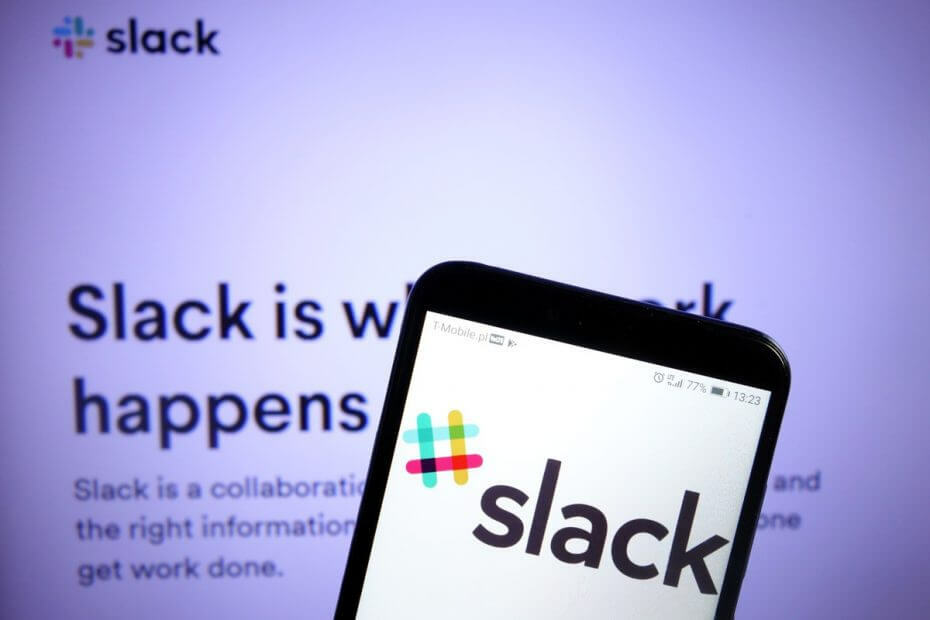
Ez a szoftver folyamatosan futtatja az illesztőprogramokat, így biztonságban lesz az általános számítógépes hibáktól és a hardverhibáktól. Ellenőrizze az összes illesztőprogramot most 3 egyszerű lépésben:
- Töltse le a DriverFix alkalmazást (ellenőrzött letöltési fájl).
- Kattintson a gombra Indítsa el a szkennelést hogy megtalálja az összes problémás illesztőprogramot.
- Kattintson a gombra Frissítse az illesztőprogramokat új verziók beszerzése és a rendszer hibás működésének elkerülése érdekében.
- A DriverFix alkalmazást letöltötte 0 olvasók ebben a hónapban.
A Slack egy felhőalapú, saját, azonnali üzenetküldő platform. tudsz csevegés, fájlokat küldhet, képeket oszthat meg és hiperhivatkozásokat helyezhet be más felhasználókkal.
Hasznos, mivel mind személyes használatra, mind munkakörnyezetben használható, és a modern felhasználói felület teszi élvezetessé. Néhány felhasználó azonban arról számolt be, hogy problémái vannak a Slack-kel, mivel az nem képes megnyitni a csevegés útján elküldött linkeket.
Mint ilyen, elkészítettük ezt az útmutatót, amely segíthet megoldani azt a problémát, hogy a Slack nem nyitja meg a hiperhivatkozásokat.
Mit tehetek, ha a Slack nem nyit meg linkeket?
1. Ellenőrizze az internet böngészőjét
Sokkal gyakrabban a Slack nem hibás, amikor nem sikerül megnyitni a linkeket, hanem az Ön által használt böngésző.
Amint a Slack hivatalos honlapjáról látható, a Slack csak a legszélesebb körben használt böngészőknek nyújt támogatást:
- Króm - 66-os vagy újabb verzió
- Firefox - 60-as vagy újabb verzió
- Microsoft Edge - 41-es vagy újabb verzió
Sőt, Slack ezt mondta a nem támogatott böngészőkről:
Amikor a böngésző már nem támogatott, leállítjuk a bosszantó hibákat és problémákat. Egy ügyfél számára ez szörnyű laza élmény lehet! Mindent megteszünk annak elkerülése érdekében, hogy megakadályozzuk a nem támogatott böngészők hozzáférését a Slackhez.
Sokoldalú és privát internetes böngészőt keres? Nézze meg ezt az okos választást!
2. Törölje az alkalmazás gyorsítótárát
Laza kliens az Asztalhoz
- Nyisd ki Laza
- Kattintson a Menü a bal felső sarokban
- Választ Segítség
- Válassza a lehetőséget Hibaelhárítás
- Kattintson a gombra Törölje a gyorsítótárat és indítsa újra
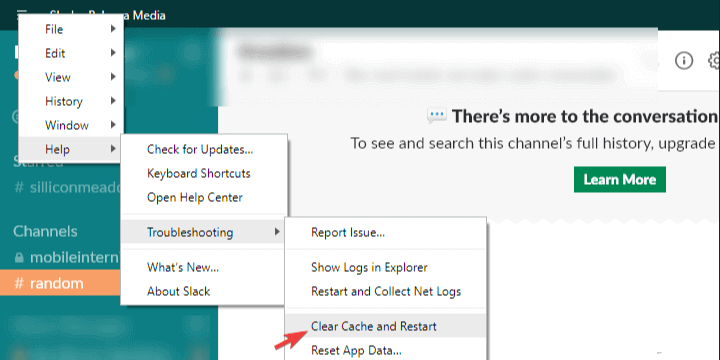
Laza UWP a Microsoft Store-ból
- Nyisd ki Rajt
- Kattintson a jobb gombbal a Slack alkalmazásra
- Választ Több
- Menj Alkalmazásbeállítások
- Válassza a lehetőséget Javítás és ha nem működik, próbálkozzon a Visszaállítás választási lehetőség
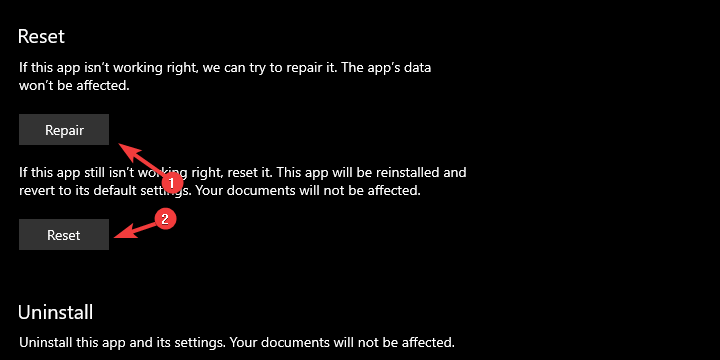
Böngésző gyorsítótár
- megnyomni a Menü gombot a jobb felső sarokban, és válassza a lehetőséget Beállítások a menüből.
- Mikor Beállítások fül megnyílik, görgessen egészen lefelé, és kattintson a gombra haladó beállítások mutatása.
- Ban,-ben Magánélet szakaszban kattintson a gombra Böngészési adatok törlése gomb.
- Az Időtartomány mezőben válassza a Minden idő lehetőséget. Jelölje be Böngészési előzmények, Cookie-k és egyéb webhelyadatok, és Gyorsítótárazott képek és fájlok. Most kattintson a gombra Böngészési adatok törlése gomb.
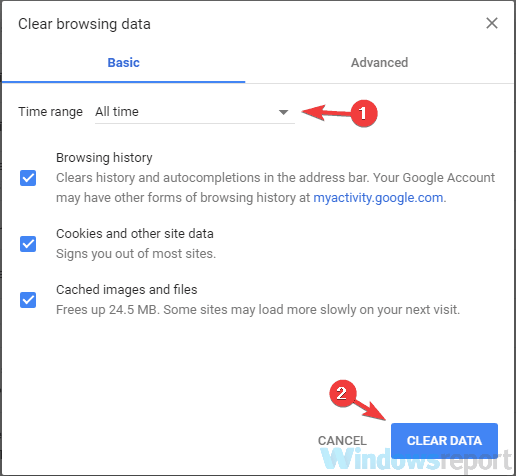
- Várjon, amíg a Chrome eltávolítja a kiválasztott adatokat, és indítsa újra a böngészőt.
A gyorsítótár törlése után ellenőrizze, hogy a Slacknek továbbra is vannak-e problémái a linkek megnyitása közben.
Hasznosnak találta ezt az útmutatót? Ossza meg velünk véleményét az alábbi megjegyzések részben.
Gyakran Ismételt Kérdések
Ha hiperhivatkozásokat szeretne létrehozni a Slack-ben, egyszerűen válassza ki a kívánt szöveget, és kattintson a hivatkozás ikonra, vagy használja a Ctrl + Shift + U parancsikont.
Ha nem tudja megnyitni a linkeket a Slack segítségével, győződjön meg arról, hogy támogatott böngészőt használ. Próbálja meg törölni az alkalmazás és a böngésző gyorsítótárát is.
Igen, a Slack használata biztonságos. Két hackelési eset történt azonban, 2015-ben és 2017-ben, de a Slack kijavította ezeket a biztonsági réseket.
A Slack használatának legjobb módja a csapattagok különböző csatornákra osztása a jobb kommunikáció és szervezés érdekében.

![OnlyOffice: A vállalat egyetlen irodája [Áttekintés]](/f/50c3733f4627922044a6e07589197f5f.jpg?width=300&height=460)
